发布时间:2023-06-12 09:38:04来源:JQDEMO.COM
EXCEL怎么制作表格?Excel是一款非常好用的电脑端文档表格制作软件,用户可以在这个软件中制作各种数据报表,软件中还包含了丰富的表格制作工具供用户使用,下面小编就为大家带来了制作表格的方法,一起来看看吧。

1.创建一个新的excel文件。
2.在草纸上画草稿,确定需要数据的表格样式、列数和行数。例如,我需要建立一个五行六列的表格,顶部是标题行。
3.在新建的excel中,用鼠标选择所需表格的行数,然后右键单击“设置单元格式”-“框架”,并根据需要在“预设”中选择“外框架”。、内部边框。

4.根据需要添加框架。如果是标题,可以取消外部框架,合并横向或纵向表格。方法是先选择需要设置的表格(第一行),然后右键单击“设置单元格式”-“对齐”,再选择“合并单元格式”。

5.根据标题的长度和宽度调整标题行。比如我的标题是“XXXXX公司表”,题目比较长。加宽标题行,设置如上图所示的“自动换行”方法,然后根据需要左右缩进,调整居中,再设置字体大小。
查看调整前的图表:

图表显示了字体调整表:

6.其它空格内容填好之后,也可以根据内容进行调整。

7.如果你需要打印,你必须设置一个页面。乍一看,我们的表是横向的,所以我们选择“文件”-“页面设置”,选择“横向”,然后打印预览。如果要求在中间打印,但表格在页面左上角,请调整页面边距。调整位置并打印出来。

8.如果需要将此表插入word文档以供其他使用,也很简单。首先,将新制作的Excel表格保存为文件名“设备表”,并将其放在桌面上。将此页面的页面设置为横向,否则表格将显示不完整。点击鼠标,在Word文档中需要插入的地方,然后选择上面的“插入”-“对象”-“文件创建”,然后找到刚刚保存的“设备表”,插入并确认,然后插入Word。效果图如下:

EXCEL怎么制作表格的方法已经为大家带来了,看了这么多,你学会了吗?如果你想获得最新信息,来JQ下载站!这里有简单易懂的软件教程和令人耳目一新的游戏玩法,更多精彩的游戏不容错过!

Excel如何进行多条件查找 进行多条件查找方法介绍

Excel工具栏变灰不能用怎么办 工具栏变灰不能用解决方法

Excel筛选不了怎么回事 筛选不了原因介绍

Excel排序不了怎么回事 排序不了原因介绍

Excel折线图怎么做 折线图制作方法介绍

wps如何新建excel工作表 新建excel工作表方法介绍

excel如何把图片固定在单元格里 把图片固定在单元格里方法
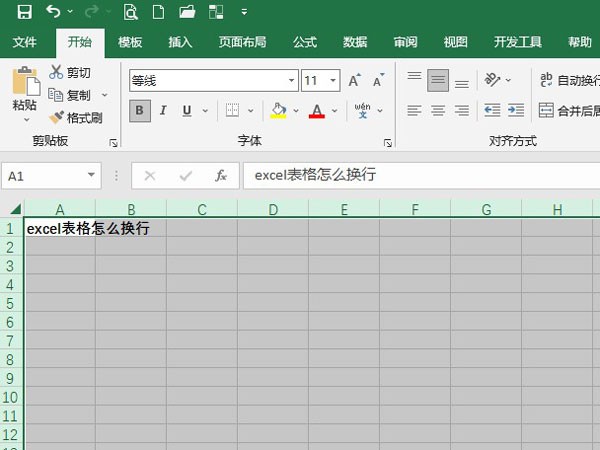
excel单元格如何输入多行文字 单元格输入多行文字方法

如何填充空白单元格(excel如何填充空白单元格)

excel单元格里的斜杠怎么设置(如何在excel中画斜线并且在斜线的两边打字)

如何在excel中筛选(如何在excel中筛选出想要的数据和文字)

excel文件损坏如何修复(excel文件损坏如何修复文档)

excel如何筛选(excel如何筛选出符合条件的数据)

excel如何合并单元格(excel如何合并单元格保留全部数据)

excel做表格怎样在单元格内画斜线(如何在单元格中画斜线并输入文字)

如何在excel中画斜线(如何在excel中画斜线并且在斜线的两边打字)

如何用excel做表格(excel表格制作)

如何横向打印(如何横向打印excel表格)

网格线怎么设置(excel网格线怎么设置)

饼状图怎么制作(excel饼状图怎么制作)

雷神战记高爆版
186.18M | 挂机养成

彩虹街溜子超变
84.65M | 挂机养成

一战封神送万元顶赞
142.15M | 挂机养成

达摩复古传奇
未知 | 挂机养成

十米冰雪传奇
未知 | 挂机养成

橘子传奇正版
84.61M | 挂机养成

我们的传奇次元女神大乱斗
未知 | 挂机养成

美杜莎传奇超变版手游
未知 | 挂机养成

蓝羽逐鹿传奇合击版
304M | 挂机养成

缘起中州时光传世
105.55M | 挂机养成

超变打金传奇战刃
未知 | 挂机养成

嗨月大陆
113.17M | 挂机养成

英雄合击1.95版
148.69M | 挂机养成

热血1.76传奇
213.21MB | 挂机养成

鼹鼠同行
114.9M | 模拟塔防

world of goo
54.5M | 休闲益智

2023-04-18
微博怎么隐藏评论 隐藏评论方法介绍
拼多多商家版评论按星数筛选怎么操作 评论按星数筛选操作方法
华为pockets防误触模式怎么开启 防误触模式开启方法介绍
凯叔讲故事在哪查看版本号 查看版本号方法介绍
迅雷下载安装提醒怎么开启 下载安装提醒开启方法
猫耳fm如何查询m号 查询m号流程介绍
爱发电特定的作品怎么找 特定的作品查找方法
汽水音乐在哪开启单曲循环模式 开启单曲循环模式方法分享
b站硬核会员作用是什么 硬核会员作用作用介绍